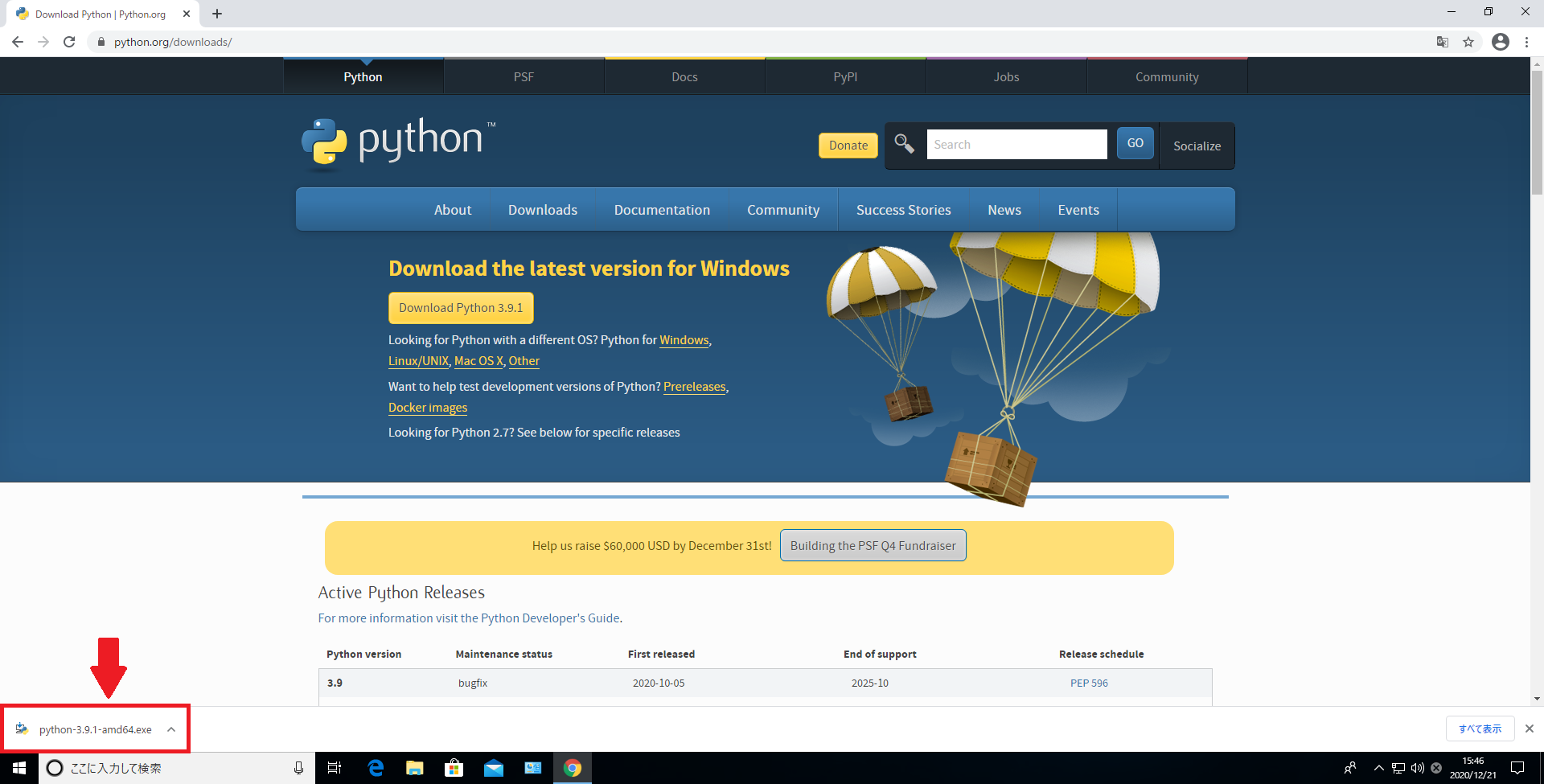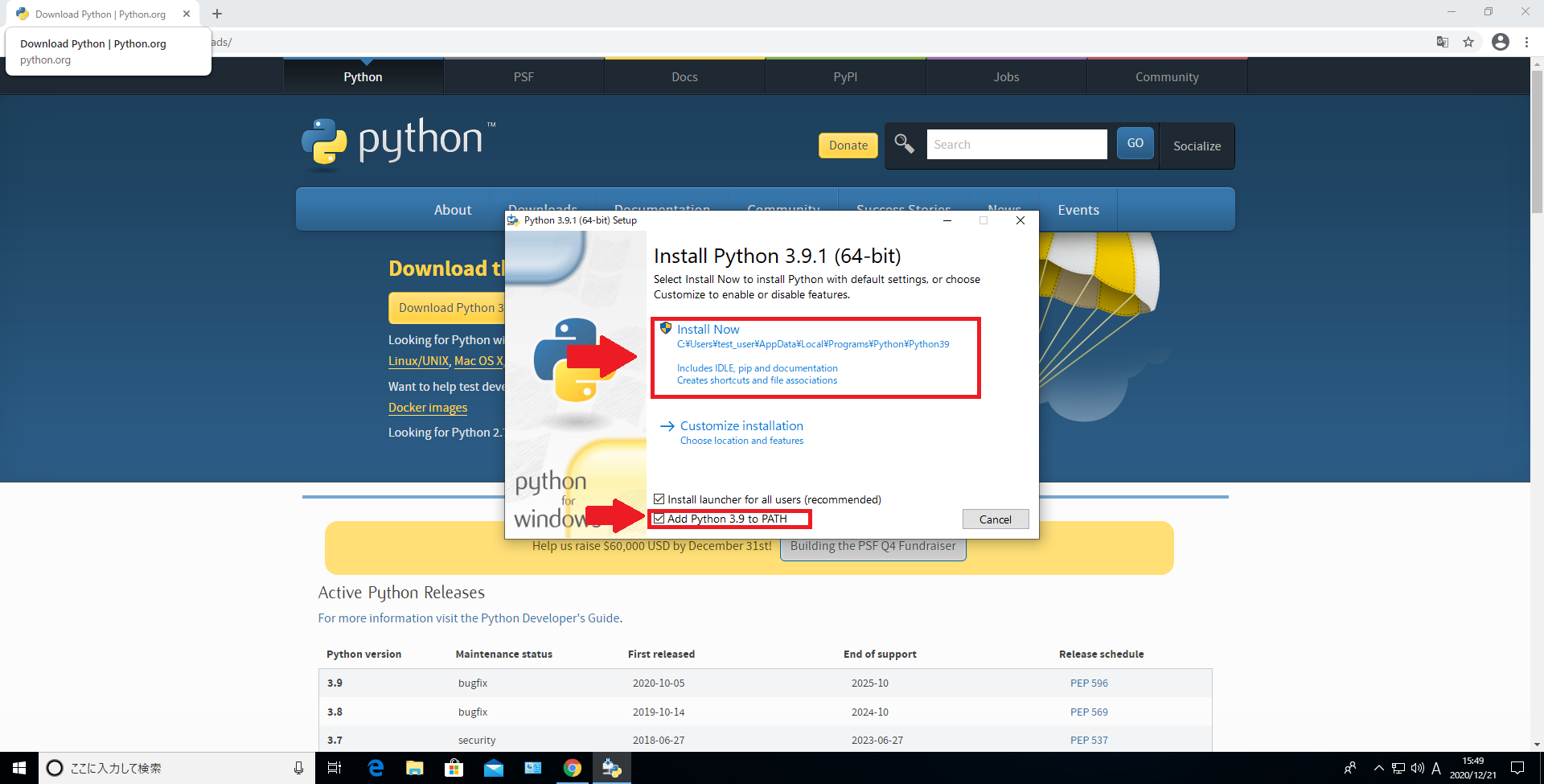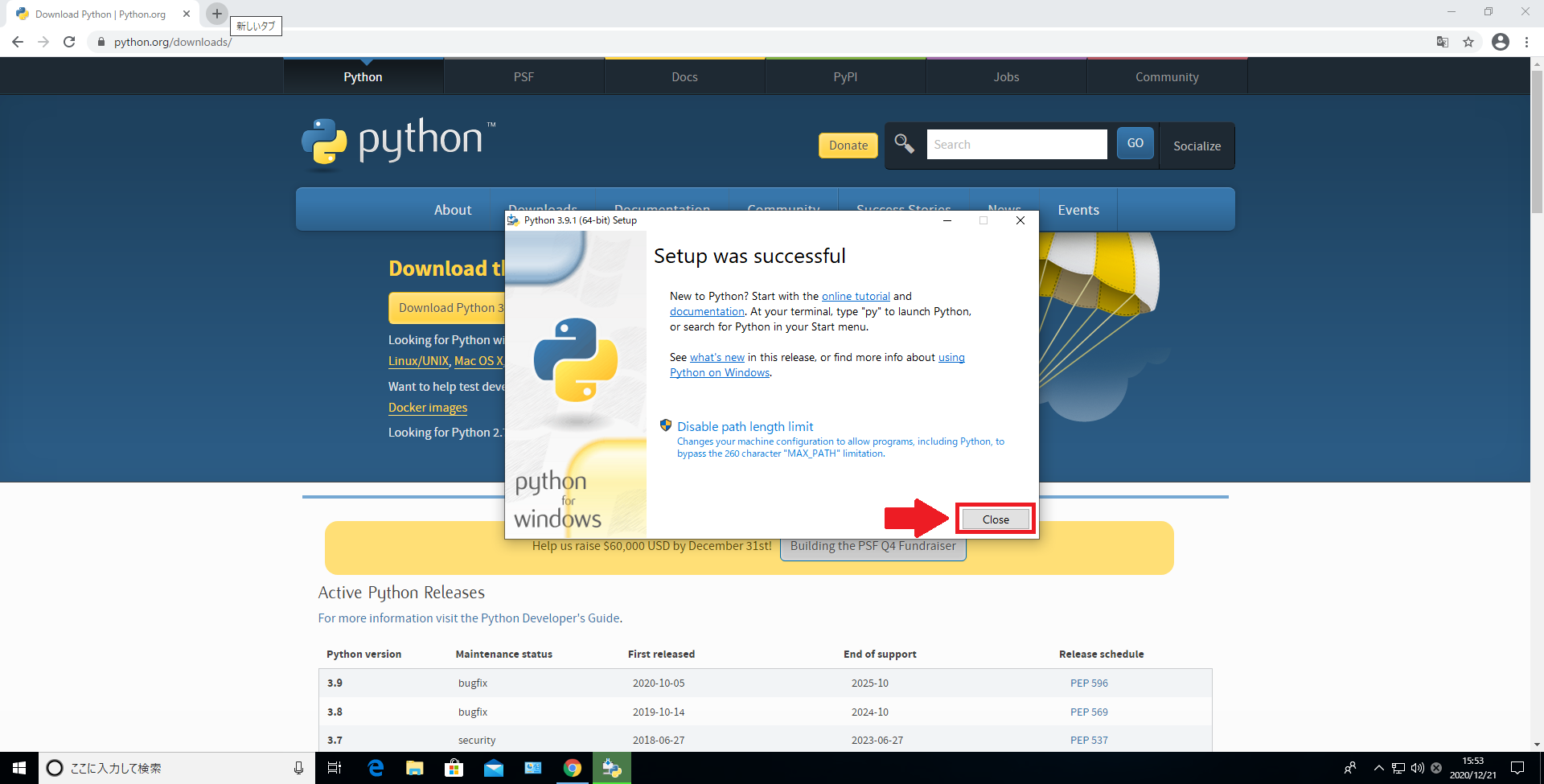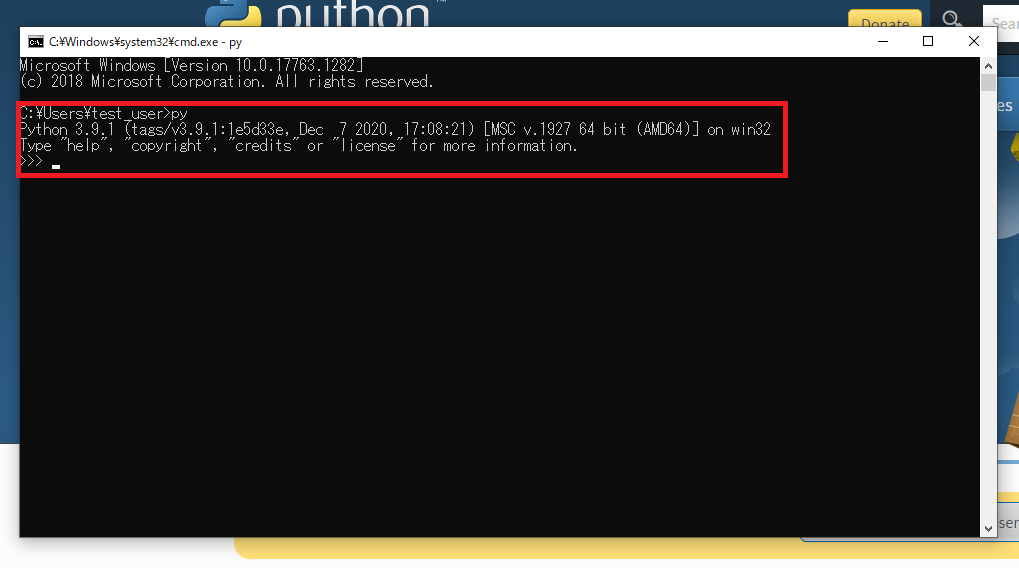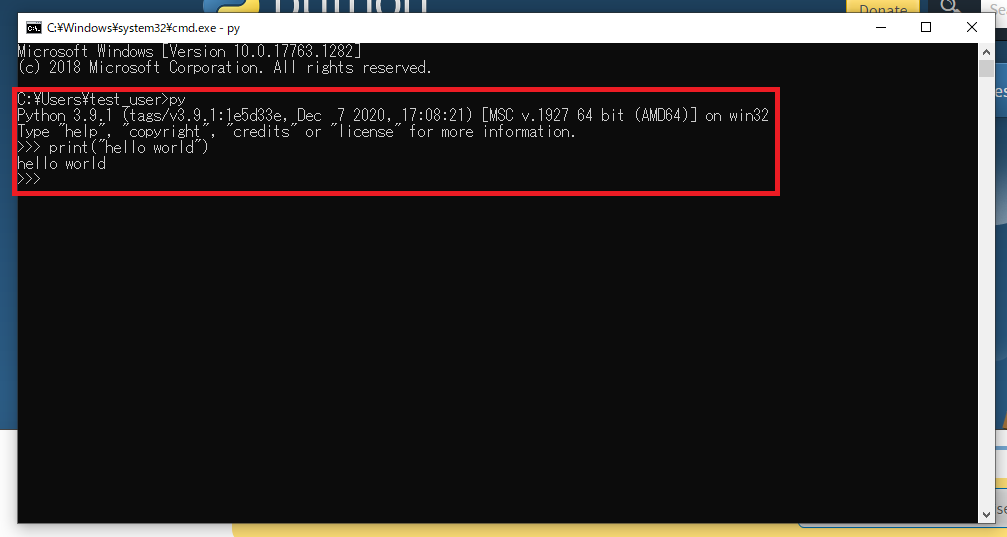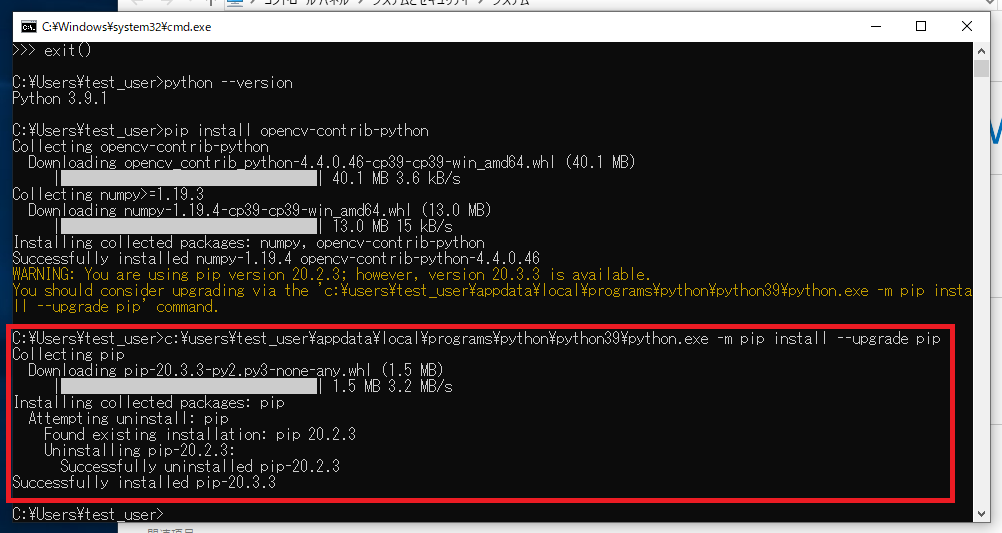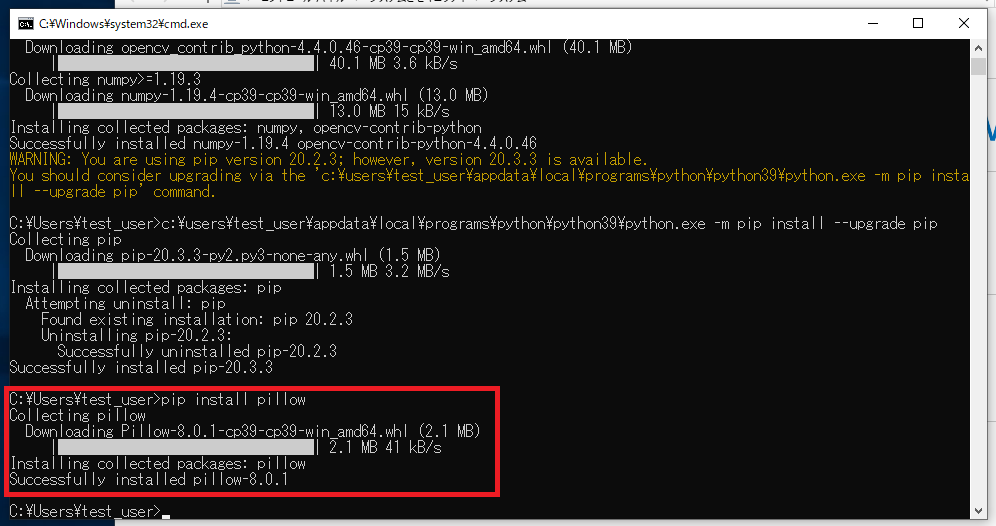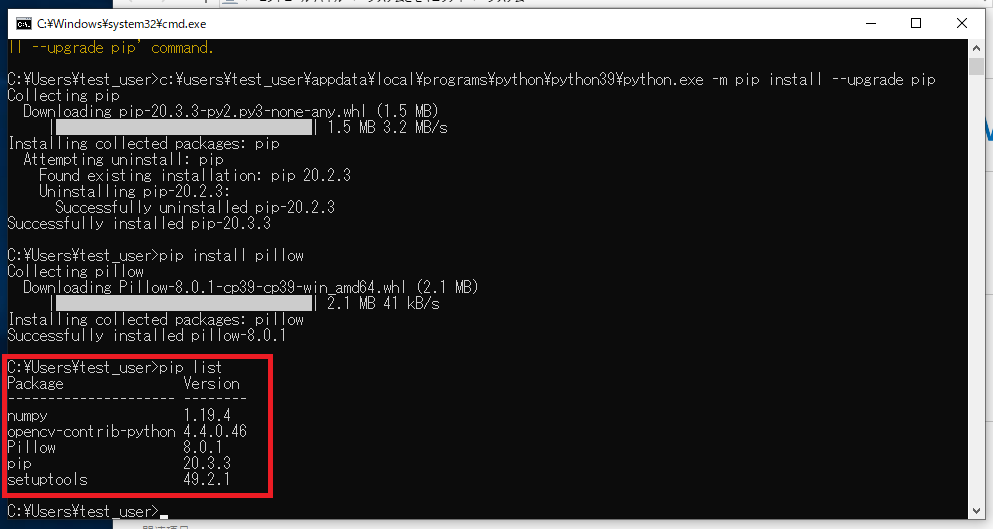画像処理のための環境構築(Python)
前回の記事→「そもそも画像とは(JPG,PNG,GIF,BMP,SVG)」
今回は、次章から実際に手を動かしていくための環境構築をしていきます。
具体的には以下のように進めていきますが、すでにインストールが終わっている方や一部終わっている方に関しては該当箇所を飛ばしていただいて構いません。
- Python
- Pythonをインストール
- OpenCVをインストール(今回はNumPyも一緒)
- Pillowをインストール
1. Python
今後、この画像処理講座ではPythonを使った説明・処理実装をするため、ここでインストール方法を紹介します。
1.1 Pythonをインストール
-
https://www.python.org/downloads/にアクセスし、Pythonインストーラをダウンロードします。(画面はwindows version)
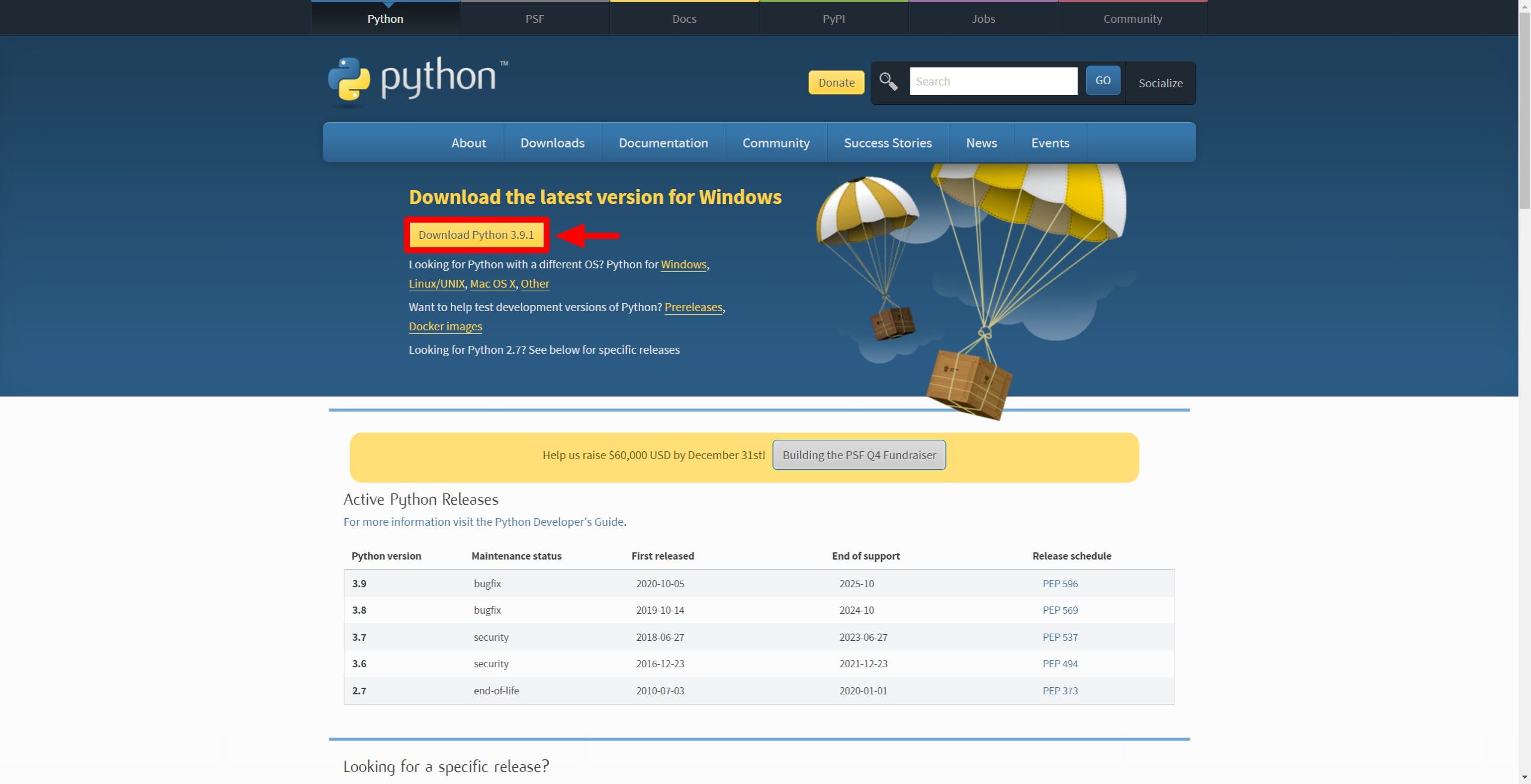
-
ちゃんとインストールできたのかを確認するために、「Windowsキー+R」の同時押しで「ファイル名を指定して実行」ダイアログ ボックスを起動し、「cmd」と入力してコマンドプロンプトを立ち上げます。
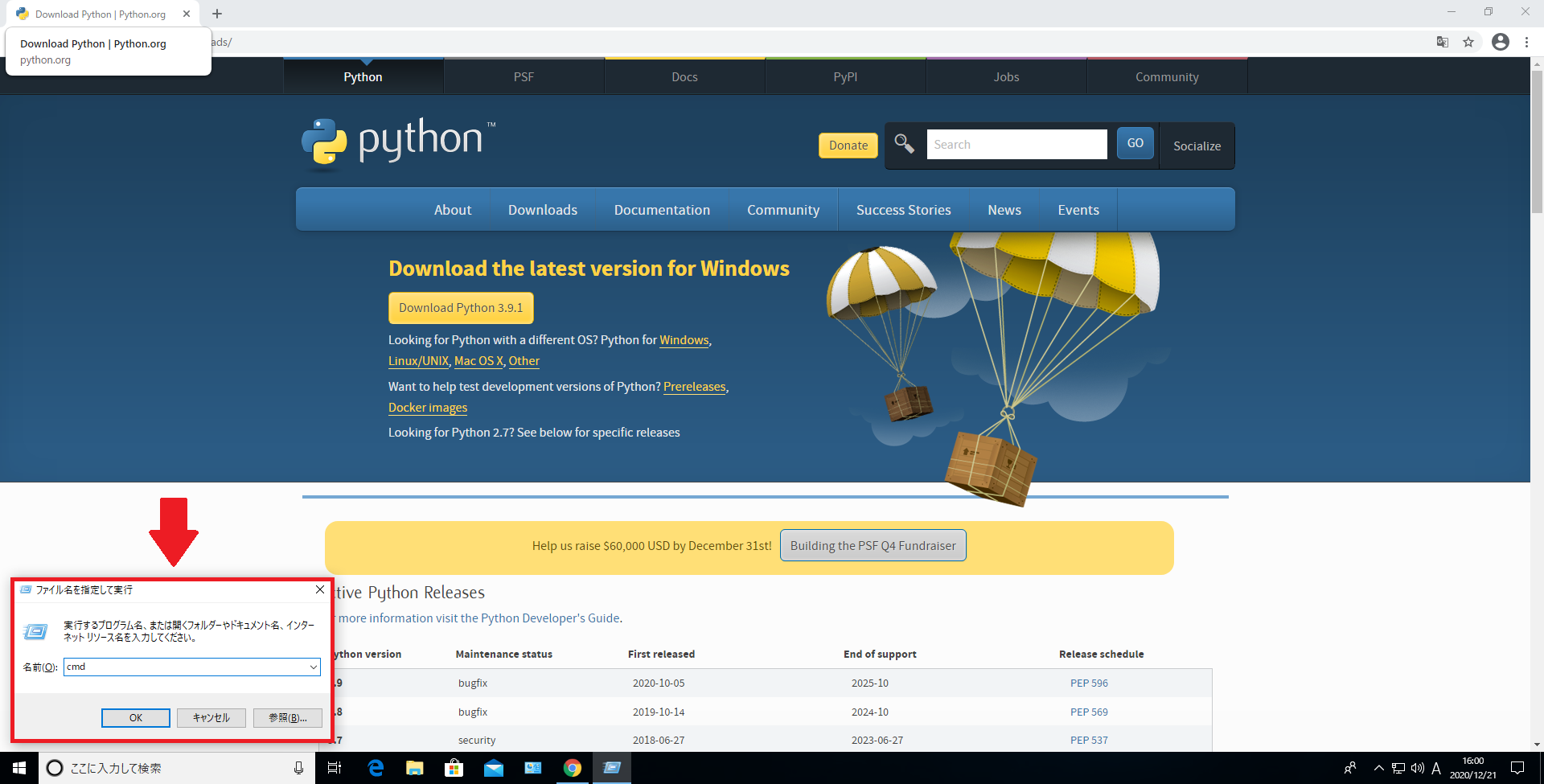
-
試しに下記のコードを入力して、"hello world"が返ってくることを確認してください。これでPythonのインストールは完了です。
print("hello world")
exit()でPython対話コンソールから一度exitします。
exit()
そのまま続いて、「1.2 OpenCVをインストール(今回はNumPyも一緒)」に移ります。
1.2 OpenCVをインストール(今回はNumPyも一緒)
OpenCVとは
インテルが開発・公開したオープンソースのコンピュータビジョン向けライブラリ
https://ja.wikipedia.org/wiki/OpenCV
NumPyとは
プログラミング言語Pythonにおいて数値計算を効率的に行うための拡張モジュール
https://ja.wikipedia.org/wiki/NumPy
- コマンドプロンプトで以下のように入力し、OpenCVをインストールする。
pip install opencv-contrib-python
*ここでpipのバージョンが最新ではない場合、WARNINGが出ますが、以下のように推奨されたコマンドをそのまま実行することで解決できます。
これでOpenCVのインストールが完了しました。続いて、Pillowのインストールを行います。
1.3 Pillow(画像処理ライブラリ)をインストール
Pillowとは
Python Imaging Library(略称 PIL)という「プログラミング言語Pythonに各種形式の画像ファイルの読み込み・操作・保存を行う機能を提供するフリーのライブラリ」の後継である。
https://ja.wikipedia.org/wiki/Python_Imaging_Library
- コマンドプロンプトで以下のコマンド実行し、Pillowをインストールします。
pip install pillow
これでPillowのインストールが完了しました。
最後にインストールしたライブラリの確認を以下のコマンドで行います。
pip list
OpenCV,NumPy,Pillowがそれぞれ入っているのが確認できると思います。
さいごに
今回は、「画像処理のための環境構築(Python)」について解説しました。
それでは引き続きよろしくお願いいたします。
目次は以下の記事からご覧になれます。